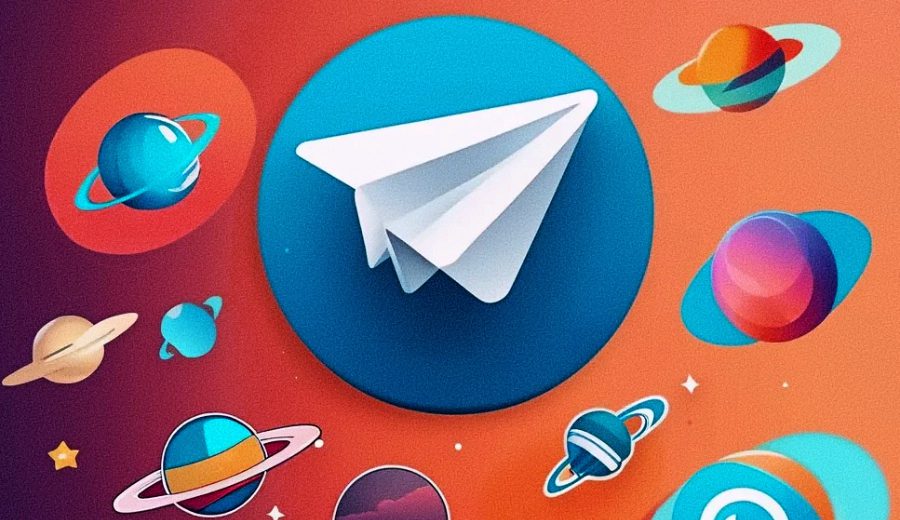Como desinstalar aplicativos do Amazon Fire TV Stick

Amazon Fire TV Stick é um dispositivo maravilhoso. Ele permite que você converta seu aparelho de TV antigo em uma TV inteligente com serviços de streaming como Prime, Disney +, Netflix, YouTube e muito mais. O stick de streaming também é útil para viajantes frequentes (não em 2020). Pode ser o seu companheiro de entretenimento perfeito durante as férias. Se o seu Fire TV Stick está agindo aleatoriamente ou apresentando problemas na navegação geral, é hora de liberar espaço no dispositivo usando a desinstalação de aplicativos.

CONTINUA DEPOIS DA PUBLICIDADE – OTZADS
Todas as empresas de mídia e telecomunicações estão se preparando para entrar no lucrativo mercado de streaming de vídeo. A Fire TV App Store já está repleta de dezenas desses aplicativos e serviços. Além disso, também inclui uma seção de jogos para desfrutar na tela grande. Você pode ver como é fácil encher o armazenamento básico no Fire TV Stick.
Fire TV Stick 4K (a oferta mais popular da Amazon) vem com 8 GB de armazenamento. Pode parecer bom o suficiente no papel, mas de 8 GB, o sistema e os aplicativos padrão já ocupam cerca de 2,5 GB de armazenamento e, com o tempo, os aplicativos instalados coletam dados e cache e deixam você com poucos MBs para gerenciar no dispositivo.
Este post irá cobrir como excluir aplicativos no Fire TV Stick e como gerenciar o armazenamento básico de forma inteligente e eficiente para operações suaves do Fire TV Stick.
Por que você deve desinstalar aplicativos do Fire TV Stick
Além do desempenho lento, há mais alguns motivos para excluir aplicativos do Fire TV Stick.
- Você não tem mais uma assinatura ativa de alguns dos aplicativos instalados no Fire TV Stick.
- Você não joga mais no Fire TV Stick.
- Você tem apenas alguns MBs restantes no dispositivo.
- Você está recebendo erros desnecessários ao reproduzir filmes e vídeos em alguns dos serviços de streaming.
Como desinstalar aplicativos no stick de TV Fire
Se você está tendo problemas com o Fire TV Stick ou tem uma tonelada de aplicativos que você baixou e não usa mais (ou nunca usou), você pode excluir esses aplicativos para liberar espaço seguindo as etapas abaixo.
Passo 1: Ligue o Fire TV Stick.
Passo 2: Selecione Configurações no menu superior (pode ser necessário rolar para a direita para acessar essa opção).
Etapa 3: Em Configurações, pressione o botão Para baixo no controle remoto e, em seguida, role e selecione Aplicativos.

Passo 4: No menu Aplicativos, selecione Gerenciar aplicativos instalados. Ao selecionar este item, você será capaz de ver quanto espaço de armazenamento interno você usou e quanto você tem disponível.
Etapa 5: Selecione Gerenciar aplicativos instalados.
CONTINUA DEPOIS DA PUBLICIDADE – OTZADS

Etapa 6: Percorra a lista de aplicativos instalados em seu dispositivo para encontrar aquele que você deseja desinstalar.
Etapa 7: Selecione o aplicativo irrelevante e, em seguida, selecione Desinstalar no menu a seguir.
CONTINUA DEPOIS DA PUBLICIDADE
Etapa 8: Fire TV Stick pedirá para confirmar a decisão. Clique em Desinstalar e o aplicativo será removido do seu dispositivo.
Desinstalar aplicativos usando o gerenciador de arquivos
Existem maneiras de transferir aplicativos Android para o Fire TV Stick. Você pode instalar aplicativos como ES File Explorer, File Commander e X-plore File Manager e usar esses aplicativos para remover programas no dispositivo.

Existem algumas vantagens em usar um gerenciador de arquivos do que o método padrão para remover aplicativos. Você pode excluir vários aplicativos de uma vez e pode até recuperar aplicativos que não pretendia excluir.
No entanto, ainda vou recomendar a maneira oficial (e mais fácil) de desinstalar aplicativos no stick Fire TV.
Como instalar aplicativos no stick de TV Fire
Se você planeja assinar os aplicativos de streaming de vídeo desinstalados novamente, você precisa baixá-los na Amazon App Store. Siga as etapas para instalar aplicativos no Fire TV Stick.
Passo 1: Ligue o Fire TV Stick.
Passo 2: Vá até Apps no menu acima.
Etapa 3: Por padrão, você verá os aplicativos em destaque na tela inicial. Você pode ir para o menu Jogos ou usar as categorias para encontrar o aplicativo relevante.

Passo 4: Abra o aplicativo e selecione a opção Download para instalá-lo no dispositivo.
Limpar o cache do aplicativo
Você não precisa desinstalar aplicativos todas as vezes porque está tendo um erro de reprodução de vídeo ou problema de autenticação de conta no Fire TV Stick. Você pode tentar limpar o cache do aplicativo que elimina os problemas relacionados ao aplicativo e até mesmo liberar espaço de armazenamento para você. Siga as etapas abaixo para limpar o cache do app no Fire TV Stick.
Passo 1: Ligue o Fire TV Stick e selecione Configurações no menu superior (pode ser necessário rolar para a direita para chegar a esta opção).

Passo 2: Em Configurações, pressione o botão Para baixo no controle remoto e, em seguida, role e selecione Aplicativos.
Etapa 3: No menu Aplicativos, selecione Gerenciar aplicativos instalados. Selecione o aplicativo e ele se oferecerá para limpar o cache. Você verá quanto cache ele removerá do aplicativo.

Também em Tecnologia de Orientação
#Fire TV Stick
Clique aqui para ver nossa página de artigos Fire TV Stick
Desfrute de uma experiência Smooth Fire TV Stick
Certificamo-nos de remover aplicativos irrelevantes e arquivos temporários para uma navegação sem falhas em nossos smartphones e PC. Devemos seguir a mesma rotina no Fire TV Stick também. Siga os passos acima e abra espaço no Fire TV Stick.
Próximo:
O seu Fire TV Stick está consumindo muitos dados? Leia a postagem abaixo para aprender como reduzir o uso de dados Fire TV Stick.
Última atualização em 17 de outubro de 2020
O artigo acima pode conter links afiliados que ajudam a apoiar a Guiding Tech. No entanto, isso não afeta nossa integridade editorial. O conteúdo permanece imparcial e autêntico.